Запуск средств устранения неполадок в разделе "Техническая поддержка"
В разделе Справка есть средства устранения неполадок, которые можно запустить для многих распространенных сценариев. Они часто помогают устранить проблемы без обращения в службу поддержки. Если средство устранения неполадок доступно для вашей проблемы, нажмите кнопку Пуск, чтобы запустить это средство устранения неполадок.
Доступные средства устранения неполадок
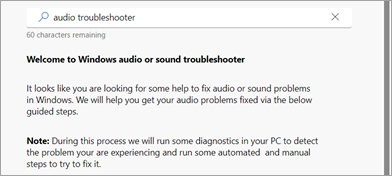
Просмотр результатов средства устранения неполадок
После запуска любого средства устранения неполадок в разделе Получить справку предоставляются подробные сведения о любых результатах и предложениях по возможным средствам устранения неполадок. Если одно из этих действий решает проблему, закройте приложение и продолжите работу.
Статьи по теме
Сведения о технической поддержке
Техническая поддержка для пользователей личных учетных записей Майкрософт
Техническая поддержка для пользователей рабочих и учебных учетных записей Майкрософт










